electron 开发远程桌面(Electron构建跨平台的桌面应用程序)
electron 开发远程桌面(Electron构建跨平台的桌面应用程序)在当前窗口打开命令行,输入如下命令:electron .前面我们全局安装了Electron,如何运行App呢?首先,我们跟着Electron社区的快速入门程序创建我的第一个Electron App(HelloWorld)参照入门程序,App创建完成,包结构如下:electron示例
Windows安装Electron环境在命令行里安装全局electron:
npm install -g electron

安装命令
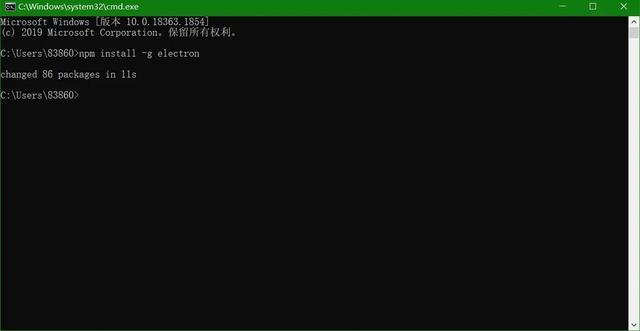
安装成功
Ps:在这之前你需要安装nodejs,npm。
创建入门程序首先,我们跟着Electron社区的快速入门程序
创建我的第一个Electron App(HelloWorld)
参照入门程序,App创建完成,包结构如下:

electron示例
前面我们全局安装了Electron,如何运行App呢?
在当前窗口打开命令行,输入如下命令:
electron .

示例页面
App创建成功!不要着急,本讲的重点是介绍如何打包成exe。
安装打包工具我是使用的electron-packager,首先全局安装一下:
npm install electron-packager -g

安装
打包之前需要在当前App里安装依赖上面运行是利用Electron的全局命令,打包需要App里安装自己的依赖,后面且称做局部依赖,当前App的依赖只有Electron,在命令行执行:
electron -v

查看版本
Ps:获取当前Electron全局安装的版本号。
编辑package.json,npm安装局部依赖
调整打包内容
npm install

输入npm安装命令

npm start

启动服务

安装成功iframe示例页面
Ps:程序运行,局部依赖安装成功。
打包显示应用图标打包前为当前app制作icon:icon.ico,256*256。制作好放入app根目录
打包方式electron-packager打包:electron-packager打包有两种方式,一是直接在命令行编辑命令,直接进行打包。另一种是在package.json里编辑package,执行npm run-script package。
- 在app根目录执行命令行:
electron-packager app/ 学为先教育云平台 --platform=win32 --arch=x64 --icon=logo.svg --out=./out --asar --app-version=1.0.0

打包网站

- 首先编辑package.json

调整标题logo
在app(electron-quick-start)根目录创建app文件夹,并把main.js, index.html 和 package.json拷贝进去(拷贝并非剪切),然后在electron-quick-start根目录打开命令行:
npm run-script package

打包
Ps:打包成成功。
- 忽略不安全域名设置
打开main.js文件,修改如下:
electron-packager <location of project> <name of project> <platform> <architecture> <electron version> <optional options>
参数说明:
- location of project:项目所在路径
- name of project:打包的项目名字
- platform:确定了你要构建哪个平台的应用(Windows、Mac 还是 Linux)
- architecture:决定了使用 x86 还是 x64 还是两个架构都用
- electron version:electron 的版本
- optional options:可选选项

electron简介




